win10右下角你的设备中缺少重要更新 如何解决Windows更新中缺少重要的更新的问题
更新时间:2024-02-20 15:51:25作者:yang
在使用Windows 10系统时,有时我们可能会遇到一个问题,即右下角的提示显示我们的设备缺少重要的更新,这个问题可能会导致我们无法及时获得最新的功能和安全性修复,从而可能对我们的电脑使用产生一些负面影响。如何解决Windows更新中缺少重要的更新的问题呢?下面将为大家介绍几种常见的解决方法。
操作方法:
1.点击右下角更新图标,是不是出现了这个,ok,跟着步骤走
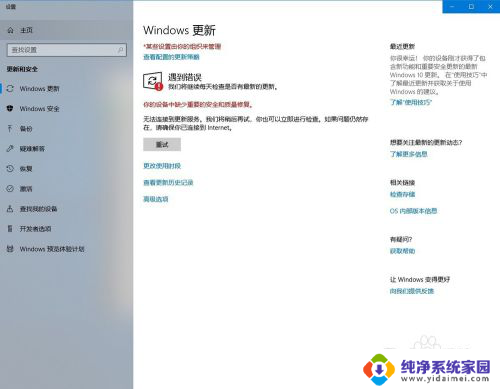
2.打开 开始菜单(或者 按 Win键+S键,或右击window图标 点击搜索)出现框框输入“服务”,点击进入服务窗口
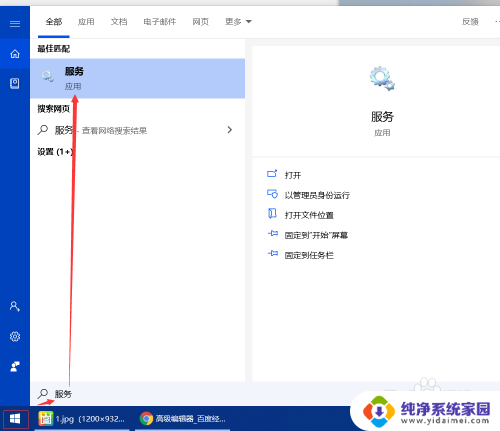
3.找到 Windows Update 双击 出现窗口后 点击 “停止” ->启动类型 改为 “禁止”

4.打开我的电脑 找到C盘 Windows目录下的SoftwareDistribution目录,或者直接复制 C:\Windows\SoftwareDistribution 到地址栏回车,删除图片中两个标红的文件夹(DataStore,Download)
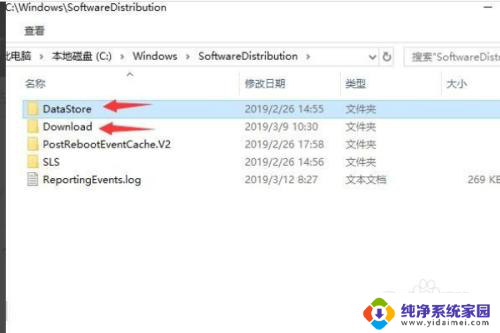
5.重启电脑即可!赶快来试试
以上就是关于win10右下角你的设备中缺少重要更新的全部内容,有出现相同情况的用户可以按照以上方法解决。
win10右下角你的设备中缺少重要更新 如何解决Windows更新中缺少重要的更新的问题相关教程
- win10更新显示你的设备缺少重要的安全和质量修复 Win10设备缺少重要更新解决方法
- win10更新失败 你的设备中缺少重要 win10更新提示缺少重要的安全和质量修复补丁
- 您的设备缺少重要更新 win10 你的设备中缺少重要的安全和质量修复怎么办
- win10更新设备缺少重要的安全和质量修复 解决Win10更新提示设备缺少安全和质量修复的方法
- win10中缺少重要的安全和质量修复 Win10更新提示设备中缺少重要的质量修复
- win10更新缺少重要安全和质量修复 Win10更新缺少安全和质量修复的原因及解决方法
- windows你的设备遇到问题需要重启 Win10电脑遇到问题需要重新启动怎么解决
- win10更新后没有我的电脑 win10桌面缺少我的电脑图标
- Win10电脑每次开机都要更新?如何解决开机更新问题?
- win10换显卡要不要重新激活 更换显卡后Win10需要重新激活吗
- 怎么查询电脑的dns地址 Win10如何查看本机的DNS地址
- 电脑怎么更改文件存储位置 win10默认文件存储位置如何更改
- win10恢复保留个人文件是什么文件 Win10重置此电脑会删除其他盘的数据吗
- win10怎么设置两个用户 Win10 如何添加多个本地账户
- 显示器尺寸在哪里看 win10显示器尺寸查看方法
- 打开卸载的软件 如何打开win10程序和功能窗口